Ponekad se optimizacija radnog prostora pretvori u zlobno čudovište za korisnika. Na primjer, slučajnim pritiskom određene tipke sakrije neki željeni panel ili prozor menija od očiju. Adobe Photoshop nije izuzetak kada uzmete u obzir količinu bitmap opcija koje on može pružiti.
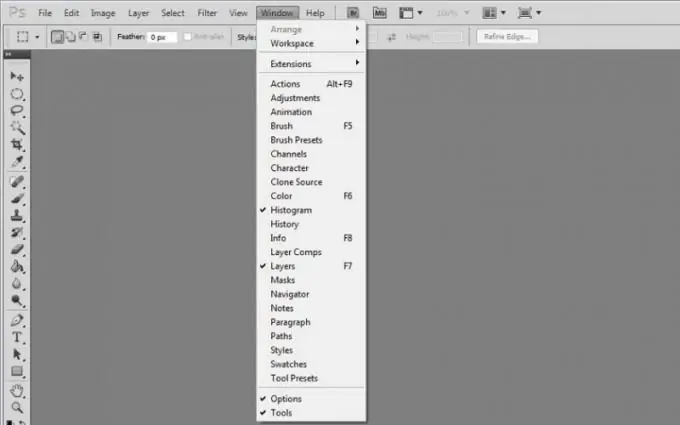
Instrukcije
Korak 1
Pokrenite Adobe Photoshop i otvorite stavku izbornika Window. Evo stavki za uključivanje / isključivanje programskih ploča. Aktivirani paneli su označeni kvačicama. Dakle, da biste omogućili ili onemogućili bilo koju ploču, samo kliknite na nju lijevim gumbom miša. Možete koristiti i interventne tastere za uključivanje / isključivanje panela, na primjer, za sakrivanje ili vraćanje panela slojeva, samo pritisnite F7.
Korak 2
Pritisnite Tab. Ovaj prečac vam omogućava da sakrijete ili postavite statusnu traku, traku s alatima i sve palete odjednom. Ako pritisnete Shift + Tab u ovom položaju, pojavit će se palete. Ako pritisnete Shift + Tab kad program prikaže i traku s alatima i statusnu traku i palete, palete će nestati. Ponovnim pritiskom Shift + Tab vratit ćete ploču s paletama.
Korak 3
Pored toga, možete samostalno konfigurirati interventne tastere za omogućavanje / onemogućavanje određenih ploča. Da biste to učinili, kliknite stavku izbornika Prozor> Radni prostor> Prečaci na tipkovnici i izbornici i otvorite karticu Prečaci na tipkovnici u prozoru koji se pojavi. Provjerite jesu li izbornici aplikacija omogućeni u padajućem izborniku Prečice za i proširite prozor. Kliknite stavku za koju želite postaviti prečicu, desno od nje pojavit će se polje za unos.
Korak 4
Imajte na umu da u ovom slučaju možete koristiti samo funkcionalne (F1-F12), kao i kombinacije Ctrl i drugih dugmadi kao interventne tastere. Ako navedete ključ koji se već koristi, program će vas o tome obavijestiti natpisom na dnu prozora … već se koristi i bit će uklonjen iz (naznačena je stavka za koju je ovaj ključ već dodijeljen ispod). Ispod natpisa nalazit će se dva gumba: Prihvati i pređi u sukob (klikom na njega potvrđuješ promjenu prečice ili tipki) i Poništi promjene (ovo dugme otkazuje promjenu).






